Win10宽带连接错误813的解决方案
来源:Win7之家
时间:2023-07-27 19:49:04 476浏览 收藏
目前golang学习网上已经有很多关于文章的文章了,自己在初次阅读这些文章中,也见识到了很多学习思路;那么本文《Win10宽带连接错误813的解决方案》,也希望能帮助到大家,如果阅读完后真的对你学习文章有帮助,欢迎动动手指,评论留言并分享~
Win10系统的宽带连接出错813怎么办?近来不少用户在使用Windows10的时候发现了这样一个问题,每次上电点的宽带连接都会出现813个错误,重置宽带连接和关掉快速启动都是无效的,必须重新启动!该如何解决这一问题?以下小编为您带来Win10宽带连接错误813的解决方法,一起来看看吧!
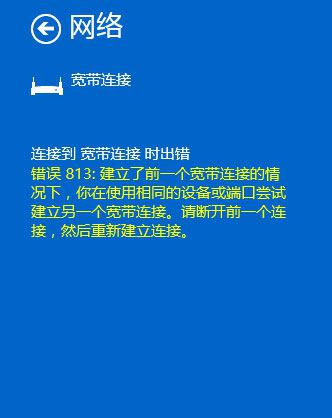
Win10宽带连接错误813的解决方案。
对策1:重新启动网卡,重新建立宽带连接。
开启“网络连接”(Win10),打开“网络连接”,点击右键,选择“删除”。从图片上看
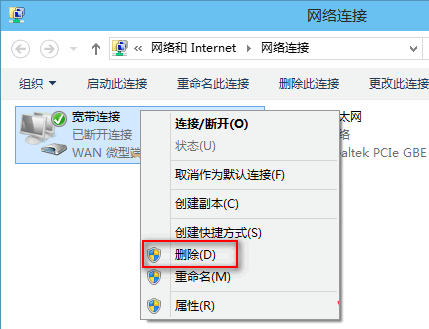
接着打开“设备管理器”(Win10打开设备管理器的方法),展开“网络适配器”,然后在网卡设备上按右键,选择“禁用”(如果还有其他网络适配器也禁用)。从图片上看
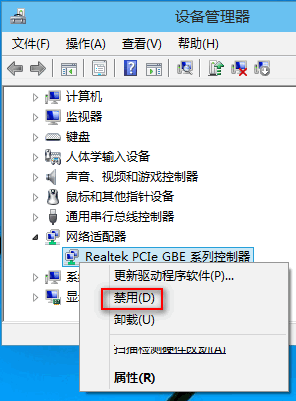
在重新启动计算机之前,重新启用刚刚禁用的网络适配器在设备管理器中。接着就是新的宽带连接(Win10如何建立新宽带连接)。如果再尝试新的宽带连接,就可以避免应用程序出现第二个错误813。
对策二:先切断宽带连接,然后关闭。
建议在关机前先断开宽带连接,以避免发生宽带连接错误813。然而,有些朋友会忘记,因此我们可以设计一个特殊的关闭按钮,点击它可以在断开连接后自动关闭。其做法是:
单击桌面上的右键,选择New-text-textDocument,然后双击打开一个新的文本文档,粘贴如下命令:
rasdial/DISCONNECT。
shutdown-s-t00。
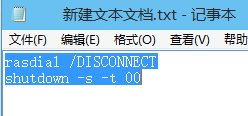
然后将“新文本文档.txt”重命名为“断网关.bat”。
注意:默认的Win10系统没有显示文件扩展名,因此您需要首先设置为显示文件扩展名(如何让Win10显示文件扩展名)。
当重新命名的时候,弹出一个扩展警告窗口,点击Yes,这样一个“断网关闭.bat”批处理文件将在桌面上创建。从图片上看
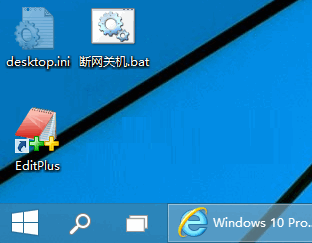
稍后双击此“断网关机.bat”批处理文件即可实现宽带连接,然后关闭。
今天带大家了解了的相关知识,希望对你有所帮助;关于文章的技术知识我们会一点点深入介绍,欢迎大家关注golang学习网公众号,一起学习编程~
-
501 收藏
-
501 收藏
-
501 收藏
-
501 收藏
-
501 收藏
-
286 收藏
-
255 收藏
-
449 收藏
-
326 收藏
-
478 收藏
-
456 收藏
-
101 收藏
-
333 收藏
-
380 收藏
-
434 收藏
-
385 收藏
-
434 收藏
-

- 前端进阶之JavaScript设计模式
- 设计模式是开发人员在软件开发过程中面临一般问题时的解决方案,代表了最佳的实践。本课程的主打内容包括JS常见设计模式以及具体应用场景,打造一站式知识长龙服务,适合有JS基础的同学学习。
- 立即学习 543次学习
-

- GO语言核心编程课程
- 本课程采用真实案例,全面具体可落地,从理论到实践,一步一步将GO核心编程技术、编程思想、底层实现融会贯通,使学习者贴近时代脉搏,做IT互联网时代的弄潮儿。
- 立即学习 516次学习
-

- 简单聊聊mysql8与网络通信
- 如有问题加微信:Le-studyg;在课程中,我们将首先介绍MySQL8的新特性,包括性能优化、安全增强、新数据类型等,帮助学生快速熟悉MySQL8的最新功能。接着,我们将深入解析MySQL的网络通信机制,包括协议、连接管理、数据传输等,让
- 立即学习 500次学习
-

- JavaScript正则表达式基础与实战
- 在任何一门编程语言中,正则表达式,都是一项重要的知识,它提供了高效的字符串匹配与捕获机制,可以极大的简化程序设计。
- 立即学习 487次学习
-

- 从零制作响应式网站—Grid布局
- 本系列教程将展示从零制作一个假想的网络科技公司官网,分为导航,轮播,关于我们,成功案例,服务流程,团队介绍,数据部分,公司动态,底部信息等内容区块。网站整体采用CSSGrid布局,支持响应式,有流畅过渡和展现动画。
- 立即学习 485次学习
